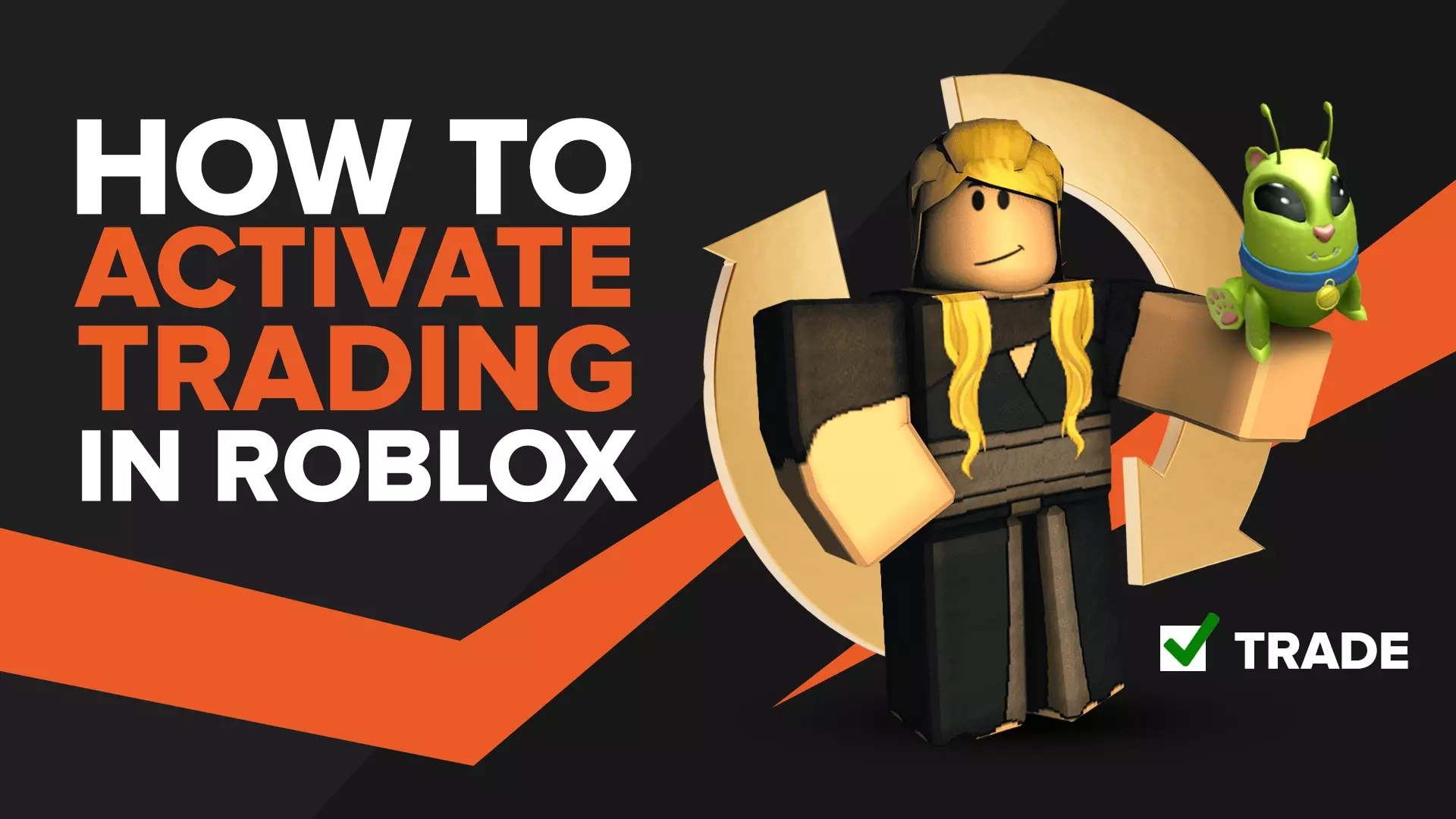Как вы можете легко открывать свойства в Roblox Studio
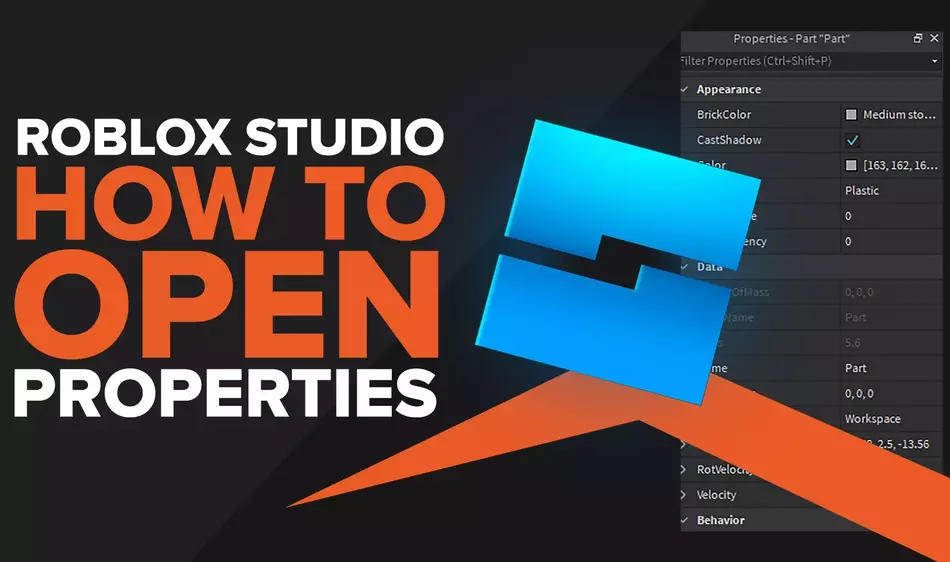
Меню свойств в студии Roblox является домом для всех основных, а также некоторых расширенных правок отдельных объектов. Разработчик не может надеяться создать собственное игровое пространство без строки меню свойств, одной из самых полезных панелей в студии. Именно с этим должны ознакомиться новые разработчики, если они когда-нибудь надеются создать собственный контент. Пробовать что-то новое — это нормально, и вы всегда можете удалить игру Roblox, если слишком много испортите.
Но большой вопрос все еще стоит. Как открыть меню свойств в Roblox Studio? Пока мы этим занимаемся, мы также углубимся в то, почему эта строка меню так важна, и поговорим о некоторых ее настройках. Итак, без лишних слов, давайте сразу приступим к делу.
Что находится в свойствах Windows?
Каждый объект, который вы создаете в Roblox Studio, имеет свой собственный набор определенных свойств, таких как цвет, материал и поведение. Они предназначены для игры и изменения. Это придаст объекту новый вид или заставит его выполнять другое действие. Это важно, чтобы привнести разнообразие в ваше игровое пространство и не дать объектам казаться безжизненными. В конце концов, вы не хотите, чтобы ваша игра попала в список худших игр Roblox .
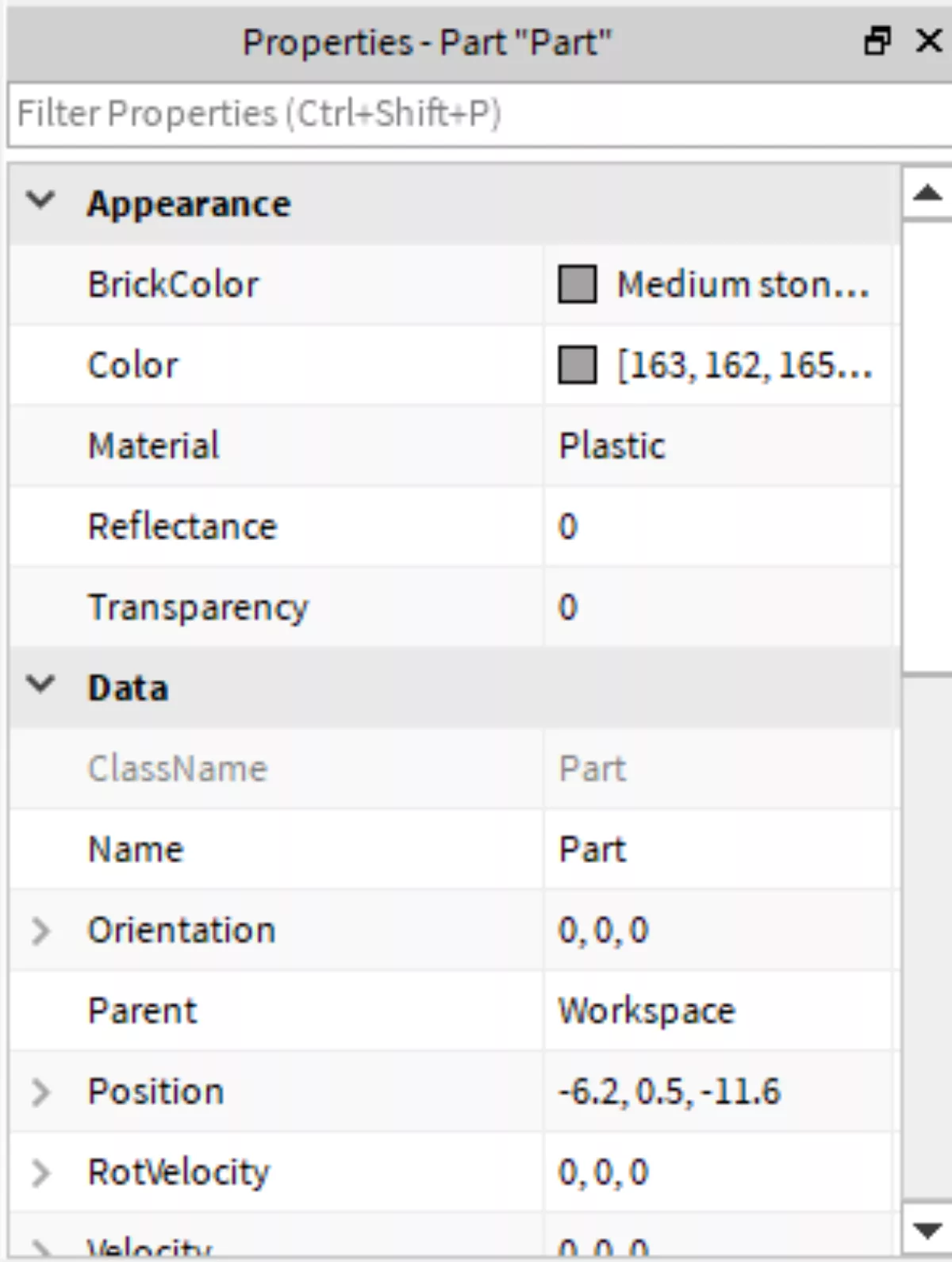
Разработчик может использовать эту панель для создания уникального и персонализированного объекта, который он считает подходящим для своего игрового места. Это можно сделать с помощью 2 методов. Если они владеют Lua, языком программирования, обычно используемым в Roblox Studio , они могут просто написать код для объекта. В указанном скрипте они могут использовать команды, которые позволят им манипулировать свойствами объекта по своему усмотрению. Это более профессиональный способ, и он обеспечивает более высокую степень настройки, чем использование вкладки свойств.
Напротив , начинающий разработчик должен сначала проверить свои силы в окне свойств, прежде чем погрузиться в мир Lua . Нет ничего постыдного в том, чтобы начать с азов. Хорошее понимание того, как основные свойства влияют на объект, поможет вам лучше подготовиться к расширенному выбору в будущем. Этот метод имеет определенное преимущество. Любые изменения, которые вы вносите в свойства объекта, будут показаны вам в режиме реального времени на вашем экране.
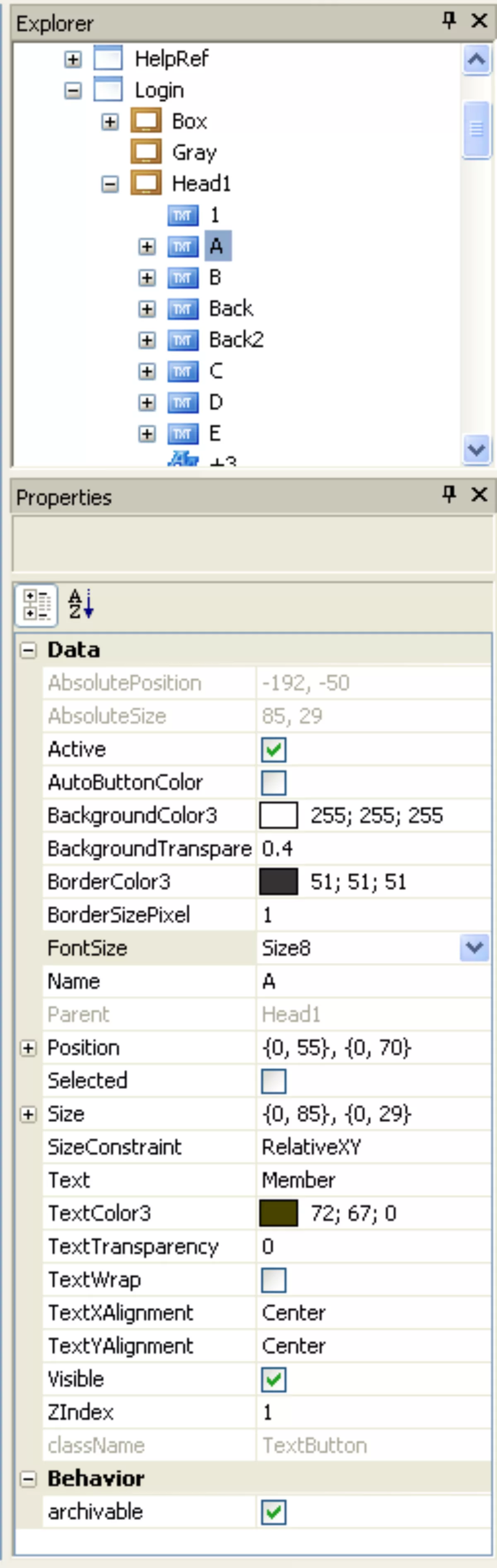
Это позволяет мгновенно получать обратную связь о любых внесенных вами изменениях. Если вы не уверены в своем выборе, вы можете легко оценить его эффективность с мгновенным обновлением свойств объекта . Поскольку некоторые из более продвинутых атрибутов находятся под прикрытием Lua и программирования, окно свойств в основном используется новыми разработчиками или если вы хотите быстро получить обратную связь об изменении, которое вы собираетесь внести. Это может быть изменение положения, цвета и даже материала объекта. Более сложные и чувствительные к регистру изменения свойств обрабатываются с помощью Lua. Если вы думаете, что у вас есть все, что нужно, опубликуйте свою игру Roblox .
Как открыть меню свойств?
Добраться до меню свойств очень легко и просто.
Откройте приложение Roblox Studio со своего компьютера или перейдите туда, где вы его установили, с помощью меню проводника Windows .
Откройте проект , над которым вы работали, или любой понравившийся вам шаблон. Если вы не можете найти какой-либо шаблон, вы можете даже столкнуться с ошибкой, указывающей на поврежденные или отсутствующие файлы .
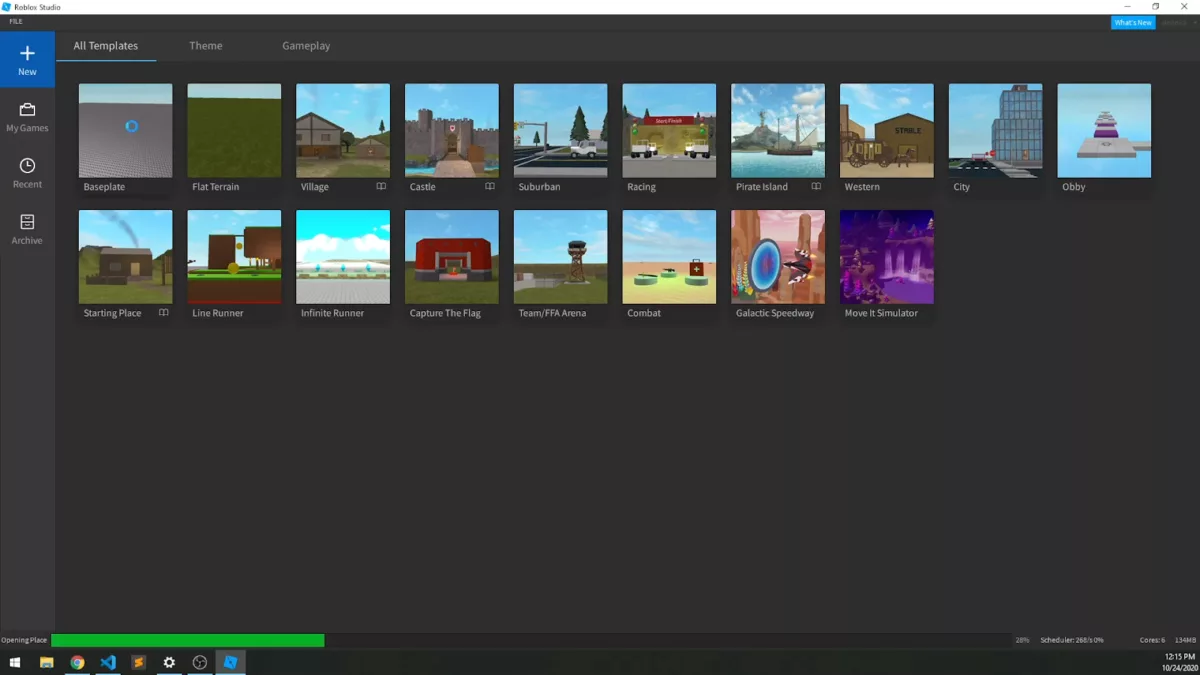
Нажмите на любой объект в мире, который открылся. Если у вас нет объекта, нажмите кнопку «Часть» в верхнем баннере на вкладке «Главная», чтобы создать объект.
Как только объект выбран, вы заметите, что панель свойств автоматически открывается в левой части экрана.
После успешного выполнения этих шагов вы увидите большое прокручиваемое меню свойств с различными атрибутами, подобными тем, которые мы упоминали выше, с которыми вы можете взаимодействовать. Вы также сможете искать определенное свойство, используя строку поиска в верхней части панели или горячую клавишу Ctrl+Shift+P.
Как показать меню свойств
Если вы не можете нигде найти окна свойств, несмотря на выполнение инструкций, их необходимо скрыть. Для того, чтобы получить к нему доступ, необходимо выполнить следующие действия:
После открытия приложения и шаблона нажмите кнопку вкладки просмотра . Это вторая кнопка с правой стороны баннера вверху, рядом с Тестом.
Нажмите на большую кнопку свойств , видимую в левой части вкладки представления, рядом со значком панели проводника.
Это должно предоставить вам доступ к панели свойств, чтобы вы могли легко редактировать любую модель или персонажа по своему вкусу.
Что вы можете сделать, используя окно свойств?
Существуют различные атрибуты объекта, которые вы можете изменить в окне свойств. Некоторые из них чрезвычайно просты, в то время как другие более скрыты и могут потребовать от вас их поиска. Их можно добавить в скрипт, если вы хотите изменить свойство в качестве условия во время работы игры Roblox. Внешний вид и преобразование — это два основных атрибута в меню свойств, которые чаще всего изменяются.
вид
Этот атрибут соответствует тому, как объект будет выглядеть на экране в игре. Внешний вид имеет дополнительные подсвойства, такие как цвет, материал, тень и прозрачность. Каждый из них можно изменить, чтобы придать вашему объекту совершенно другой вид. Обычно они сначала проверяются в строке меню свойств, чтобы увидеть, отображается ли объект в соответствии с пожеланиями, прежде чем добавлять их в сценарий.
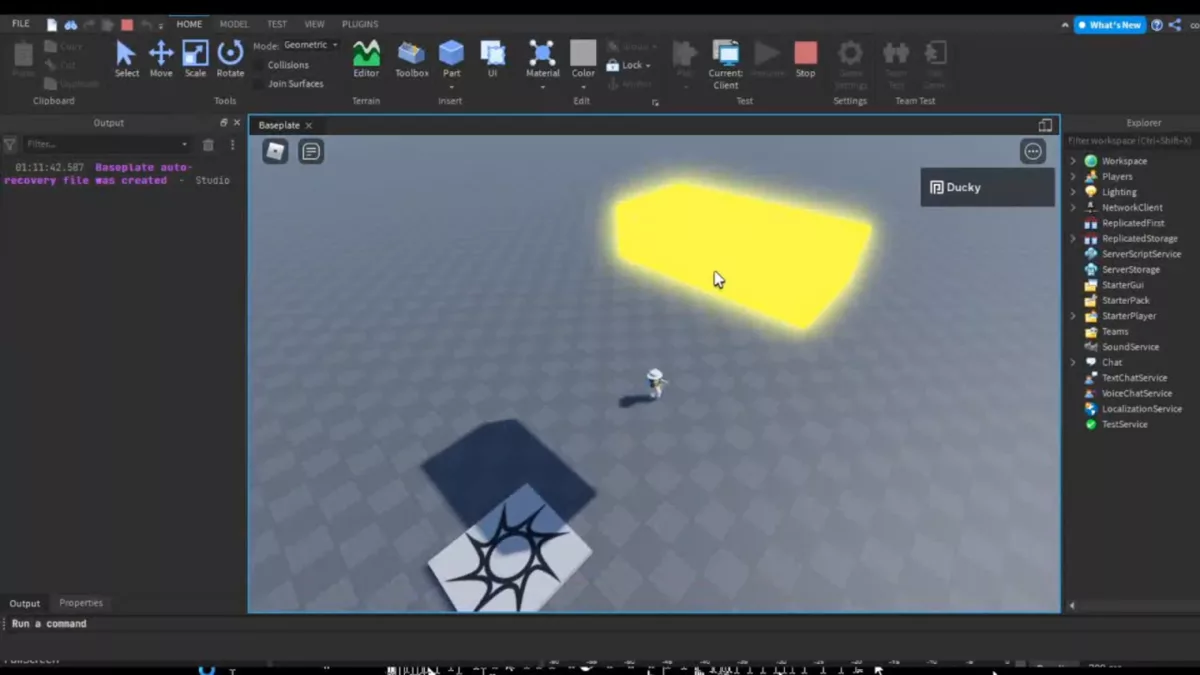
Вы можете придать своему объекту блестящий вид, увеличив его отражательную способность в этой строке меню свойств внешнего вида. Уменьшение этого придаст более матовый вид. Точно так же, если вы пытаетесь имитировать внешний вид стекла, вам нужно увеличить прозрачность объекта, чтобы свет мог проходить сквозь него, делая его прозрачным. Прозрачные объекты могут быть трудны для рендеринга в большом количестве и могут дать игроку ошибку , говорящую о том, что его видеокарта слишком слаба для запуска Roblox . Эти, а также другие свойства можно использовать в сочетании для создания множества новых частей и объектов, чтобы развлечь пользователя, когда он играет в ваши игры.
Трансформировать
Атрибут преобразования определяет размер и положение объекта в первую очередь среди нескольких других свойств . Вы перемещаете объект в мире по всем трем осям, изменяя значения на этой вкладке. Вращение объекта также контролируется здесь и может быть установлено на точное значение.
Сценарий этого атрибута позволяет гораздо более широкий диапазон контроля над вашим объектом. Например, вы можете создать скрипт для платформы, чтобы она парила в воздухе. Как только игрок коснется ее, прыгнув на нее, платформа упадет, забрав с собой игрока. Это один из многих примеров использования case-условия, который может разрешить только сценарий.
Каковы некоторые чрезвычайно полезные свойства объектов?
Давайте поговорим о нескольких дискретных настройках, которые вы можете изменить, чтобы сделать ваши игры более увлекательными и увлекательными для игроков.
CanCollide
Это свойство позволяет изменить атрибут коллизии объекта, позволяя ему существовать в пространстве и быть видимым для игрока , но при этом они будут проходить сквозь него. Изменяя свойства, которые усиливают этот эффект, чтобы использовать его для сокрытия секретной области в вашей игре, это вознаградит исследователей.
Закрепленный
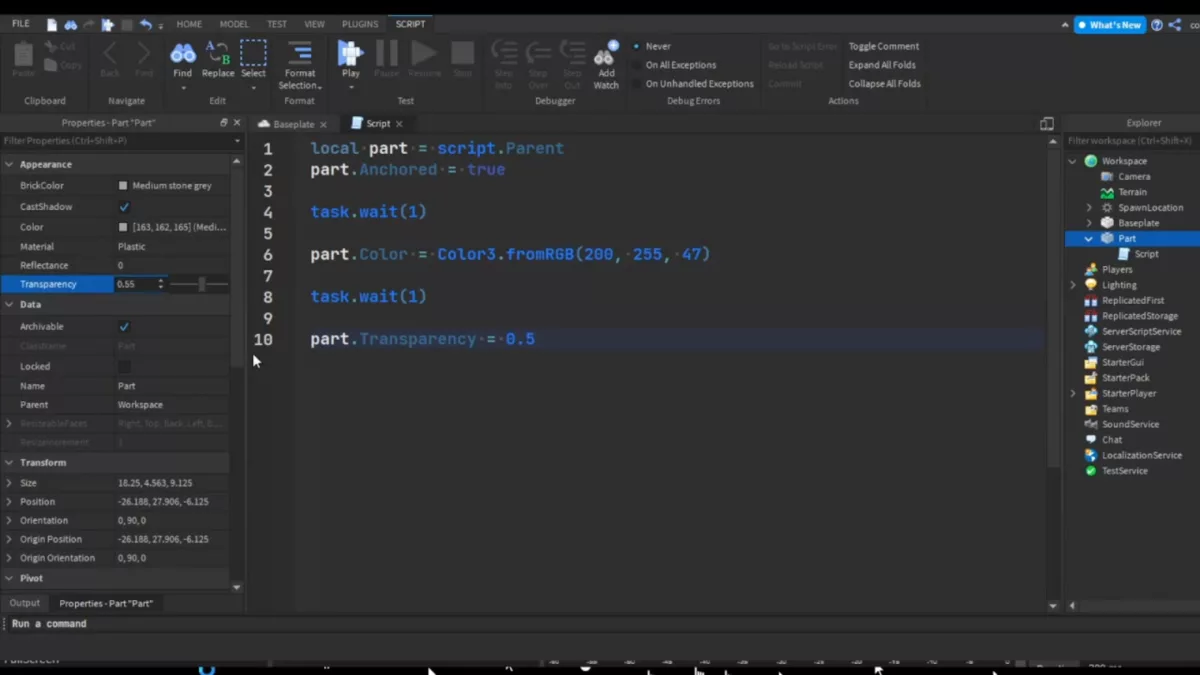
Свойство Anchored указывает, действует ли на объект сила тяжести или нет . Например, вы можете поместить объект над путем, по которому должен пройти игрок, и привязать его. С помощью скриптов вы можете настроить его так, чтобы он падал, как только игрок попадает под него, эффективно создавая ловушку.